|
Existen otras funciones como por ejemplo Formato
condicional que está en el comando Formato de la barra de
menues.
Esta función permite variar el formato de texto de
una celda a través de una fórmula determinada.
Para entenderlo mejor aremos un pequeño ejemplo.
 Supongamos
que queremos hacer un balance entre nuestro ingreso mensual y lo que
gastamos mensualmente, para ello elaboramos una pequeña tabla con los
valores de nuestro ingresos, egresos y una columna titulada Total, en ella
aplicamos la fórmula para restar ingresos y egresos. Supongamos
que queremos hacer un balance entre nuestro ingreso mensual y lo que
gastamos mensualmente, para ello elaboramos una pequeña tabla con los
valores de nuestro ingresos, egresos y una columna titulada Total, en ella
aplicamos la fórmula para restar ingresos y egresos.
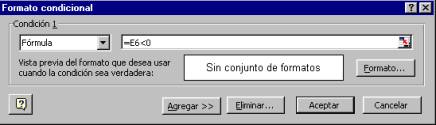
Luego
activamos el formato condicional y se abrirá una ventana en la cual
introducimos la fórmula que deseamos, en este caso queremos que los meses
en los que gastamos más de lo que ganamos el resultado esté en rojo,
para eso colocamos como fórmula =E6>0, hacemos clic en formato
allí aplicamos en color el rojo, luego aceptamos todo y copiamos la fórmula
en todas las celdas como ya vimos.
Ahora los meses en los que hallamos gastado más que
nuestros ingresos se verán los resultados en rojo.
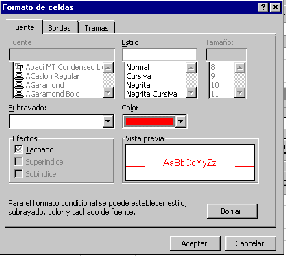
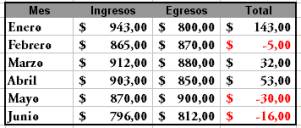
Esta función puede tener hasta tres condiciones.
Aprovechando el ejemplo anterior podemos conocer otra
función llamada SI
La función SI permite generar datos
dependiendo de la respuesta afirmativa o negativa a una pregunta.
Ejemplo
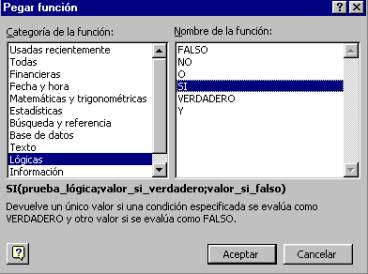 Supongamos
que estamos en el ejemplo anterior y que no nos interesa saber cuanto
gastamos de más o cuanto nos sobro ese mes, solo queremos saber si nos
sobró o gastamos de más. Para eso cambiamos el título (Total)
por Balance. Supongamos
que estamos en el ejemplo anterior y que no nos interesa saber cuanto
gastamos de más o cuanto nos sobro ese mes, solo queremos saber si nos
sobró o gastamos de más. Para eso cambiamos el título (Total)
por Balance.
Activamos la celda que está
debajo de Balance (E6) y hacemos clic en el icono de Pegar función
de la barra de herramientas estándar, allí se abrirá la ventana que ya
conocemos y en el recuadro Categoría de la función elegimos Lógicas
y en el recuadro Nombre de la función elegimos SI y hacemos
clic en Aceptar.
Observaremos que se abrirá otra ventana como la
siguiente:

En la primera casilla (Prueba lógica)
escribimos la fórmula, en este caso es C6 mayor que D6 en
la segunda casilla (valor SI verdadero) escribimos, entre comillas, el
dato que queremos ver si la condición de la fórmula se cumple (en este
caso “Superavit”) y en la tercera casilla (valor SI falso) escribimos,
también entre comillas, el dato que deseamos ver si la condición de la fórmula
(en este caso “Déficit”), luego hacemos clic en Aceptar.
En la celda seleccionada aparecerá el resultado de
la fórmula, luego se la copiamos a todas las celdas de la tabla como ya
vimos y tendremos el siguiente resultado.

|